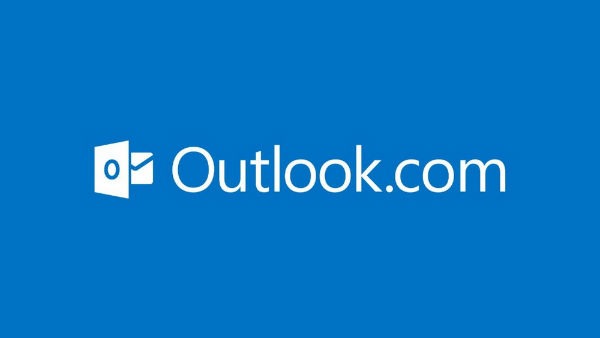
En la actualidad la forma de acceder al correo electrónico de Hotmail es a través de Outlook. El servicio ha ido mejorando considerablemente con el tiempo, y ahora ofrece un diseño minimalista y sencillo para los usuarios. Si lo llevas usando durante años y observas que poco a poco ha dejado de funcionar como antes, es posible que tengas que hacer algo para mejorar el rendimiento. El desempeño de Outlook ha podido verse afectado por muchos factores. Entre ellos podemos citar la cantidad de datos que mantiene o los plugins que se instalan.
Puedes hacer que el antiguo correo Hotmail, que ahora redirige a outlook.com, sea más rápido y dinámico. ¿Cómo? Existen una serie de trucos y consejos que puedes llevar a cabo. Puedes realizar algunas tareas de mantenimiento o deshabilitar algunos complementos. Otra de las cosas que deberías tener en cuenta es contar con las últimas actualizaciones disponibles. A continuación te ofrecemos cinco trucos sencillos para mejorar el rendimiento de Hotmail, ahora Outlook.com.
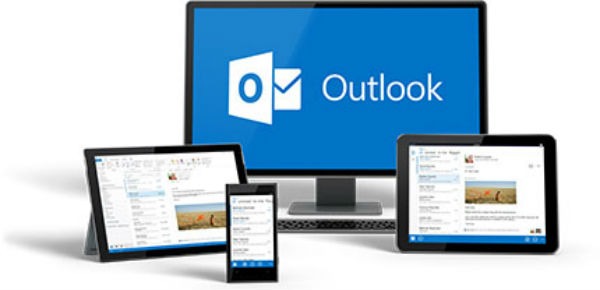
1. Realiza tareas de mantenimiento
Lo primero que te recomendamos es que lleves a cabo una serie de tareas de mantenimiento de forma regular. Esto ayudará a que Outlook deje de hibernar y se ponga en marcha en cuanto lo abras.
- Borra los mensajes de correo electrónico. También haz lo propio con los elementos del calendario y con aquellos contactos que ya no necesitas
- Vacía la carpeta de elementos borrados. Haz clic en él y selecciona Vaciar carpeta.
- Suprime aquellos elementos que ya no quieres de la carpeta de elementos enviados.
- Mueve los elementos de la Bandeja de entrada a otras carpetas de correo.
- Archiva los mensajes de hace tiempo. Te recomendamos que instales una solución de archivado a nivel de servidor. Una de ellas puede ser MailStore. Te ayudará a reducir la cantidad de datos almacenados en los buzones de usuario.
2. Deshabilita complementos
Es probable que tengas muchos complementos de Outlook instalados. Esto podría provocar que haya problemas con la agilidad. Cuando se instala por primera vez, el servicio llega con su propio conjunto de complementos. Esto significa que puede haber algunos habilitados que no sean necesarios. A parte podemos encontrarnos con otras aplicaciones de terceros que hayan agregado sus propios complementos de Outlook. Por suerte es fácil desactivarlos.
- Ve hasta Archivo, opciones, Los complementos.
- Busca el menú Administrar ubicado en la parte inferior, y selecciona los complementos COM
- A continuación haz clic en Ir.
- Puedes desactivar complementos específicos eliminando la marca de los elementos que no necesitas. A continuación haz clic en OK. También puedes usar el botón Quitar para eliminar los elementos seleccionados completamente. Para algunos complementos puede que tengas que reiniciar Outlook para que surtan efecto los cambios.
3. Ajusta la frecuencia de envío y recepción
Si observas que los mensajes de correo electrónico están tardando en aparecer en la bandeja de entrada, puedes modificar esto para enviar o recibir mensajes más a menudo. De este modo, no tendrán que descargarse todos los datos cada vez que compruebes si hay nuevos mensajes.
Si el envío o recepción del calendario ha sido programado para que no se compruebe tanto, por ejemplo, cada media hora, prueba a cambiar para enviar o recibir cada tres minutos. Puedes encontrar el ajuste desde:
- Archivos, opciones, Avanzado
- Busca el envío o recepción y haz clic en el botón Enviar o Recibir
- Después, en Enviar o Recibir Grupos, Todas las cuentas, ajustar para “Programar envío o recepción automáticos cada ”¦”

4. Descarga los elementos IMAP enteros
Cuando utilizas el protocolo IMAP para entrar en tu cuenta de correo posiblemente te hayas dado cuenta de que Outlook puede quedarse bloqueado o inutilizado. Contrariamente, con las cuentas POP trabaja a la perfección. Puedes hacer que tu cuenta IMAP mejore pidiéndole a Outlook que descargue los mensajes enteros cuando lo sincronicemos. De esta forma, no habrá que esperar a que se descarguen poco a poco los mensajes del servidor.
Para lograrlo pásate por el panel de Grupos de envío o recepción. Puedes hacerlo a través del atajo «Crtl+Alt+S». A continuación entra en tu cuenta y elige la opción «Descargar elemento completo incluidos adjuntos». Es posible que la primera vez que Outlook sincronice con tu servidor de correo le lleve algo más de tiempo, pero verás una mejora bastante destacada.
5. Recuerda disponer de las últimas actualizaciones
Microsoft lanza cada cierto tiempo actualizaciones de Windows y paquetes de servicios. Es básico disponer de las últimas actualizaciones y paquetes de servicio para mejorar el rendimiento general del equipo. Lógicamente esto también repercutirá en el de Outlook. Como es normal, un buen rendimiento va a facilitar el trabajo en grandes y pequeñas empresas. También el de usuario particulares. Por tanto, es básico tener el último Service Pack instalado para estar al día. Es completamente gratuito y ayudará a mejorar el rendimiento de Hotmail (Outlook).
Recuerda que Windows 10 acaba de recibir una nueva actualización. Es importante que dispongas de ella. Puedes comprobar si ya puedes descargarla desde Configuración>Actualización y seguridad. La instalación se realizará de forma automática, si es que el usuario así lo tiene configurado en Windows. Entre las nuevas características podemos destacar un nuevo modo nocturno, o más control sobre la privacidad, actualizaciones y en seguridad.





Hola